在使用电脑的过程中,有时候我们会遇到电脑开机时提示文件错误的问题,这不仅影响了我们正常使用电脑的速度,也可能会导致一些重要文件丢失。为了帮助大家解决这个问题,本文将提供一些方法来快速修复电脑开机时出现的文件错误。
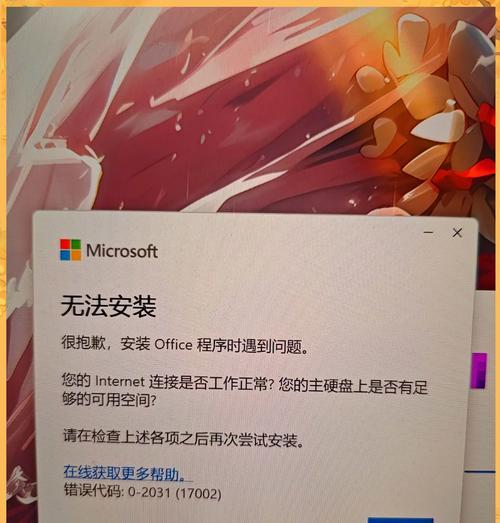
文章目录:
1.检查硬盘连接是否正常
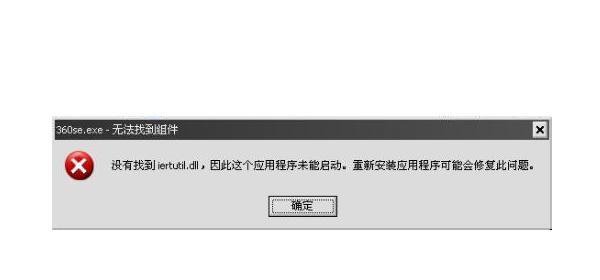
我们需要检查电脑硬盘连接是否正常。打开电脑主机箱,确保硬盘的数据和电源线都连接紧密。如果发现有松动的地方,需要重新插拔并确保连接牢固。
2.进入安全模式
尝试进入安全模式来查看是否可以避免文件错误提示。在开机过程中按下F8键,选择进入安全模式。如果在安全模式下没有出现文件错误提示,那么很有可能是某些第三方软件或驱动程序引起的问题。
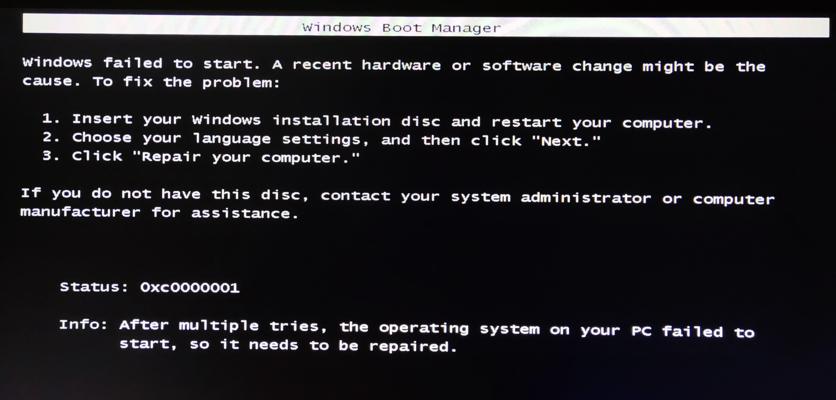
3.使用系统还原功能
如果进入安全模式后仍然出现文件错误提示,可以尝试使用系统还原功能。在安全模式下,打开控制面板,找到“系统和安全”选项,选择“系统”,然后点击“系统保护”选项,按照提示进行系统还原。
4.扫描磁盘错误
磁盘错误有时也会导致文件错误提示的问题。在安全模式下,打开命令提示符,输入“chkdsk/f”命令来扫描和修复磁盘错误。等待扫描完成后,重启电脑并查看是否还会出现文件错误提示。
5.清理临时文件
临时文件过多可能导致电脑开机时出现文件错误的问题。打开运行窗口,输入“%temp%”并按回车键,进入临时文件夹。选择所有文件并删除,清理临时文件可以提高系统性能,并有助于解决文件错误问题。
6.更新驱动程序
过时的驱动程序也可能导致电脑开机时出现文件错误提示。打开设备管理器,找到有黄色感叹号标记的设备,右键点击选择“更新驱动程序”。如果有更新可用,按照提示进行更新。
7.运行杀毒软件
恶意软件或病毒可能会破坏系统文件,引起文件错误提示。运行一次全盘扫描的杀毒软件,确保电脑没有受到恶意软件的感染。
8.修复操作系统
如果以上方法都没有解决问题,可以尝试修复操作系统。使用操作系统安装盘或恢复分区进行修复,按照提示进行操作。
9.检查硬件故障
如果以上方法都没有解决问题,可能是硬件故障导致的文件错误提示。需要请专业人员检查硬件设备,例如内存、硬盘等是否损坏。
10.清理注册表
注册表中的错误或损坏的条目可能会导致文件错误提示。使用可信赖的注册表清理工具来清理注册表,注意备份注册表以防止意外情况。
11.更新操作系统
过时的操作系统也可能引起文件错误提示。及时更新操作系统,确保系统的稳定性和安全性。
12.修复损坏的文件系统
使用Windows自带的工具或第三方软件来修复损坏的文件系统,以确保文件的完整性。
13.检查电脑硬件设置
检查电脑硬件设置,例如BIOS设置是否正确,硬件资源是否分配合理等,以避免硬件冲突导致的文件错误提示。
14.减少自启动程序
过多的自启动程序可能会导致电脑开机时出现文件错误提示。打开任务管理器,禁用不必要的自启动程序,以减少开机时的负载。
15.重装操作系统
如果以上方法都无法解决问题,可能需要考虑重新安装操作系统。备份重要文件后,使用操作系统安装盘进行全新安装。
电脑开机提示文件错误是一个常见的问题,但通过以上方法,我们可以尝试修复这个问题。如果无法解决,建议寻求专业人员的帮助。维护好电脑硬件和软件的健康状态,可以避免出现文件错误提示的情况。

大姨子是与自己关系亲近且重要的家庭成员,在与大姨子相处时,我们希望能...

在这个科技创新不断加速的时代,折叠屏手机以其独特的形态和便携性吸引了...

在智能穿戴设备日益普及的今天,OPPOWatch以其时尚的设计和强...

当华为手机无法识别NFC时,这可能给习惯使用NFC功能的用户带来不便...

当你手握联想小新平板Pro,期待着畅享各种精彩应用时,如果突然遇到安...